Değişiklikleri İzleme Gelişmiş Seçenekleri
Bu ayarlar, değişiklikleri izleme özelliğini kullanırken Word görünümünü özelleştirmenize olanak sağlar
Değişiklikleri İzle iletişim kutusunda, belgenizde işaretlerin nasıl görüneceğini denetleyebilirsiniz.
Varsayılan olarak, Word her gözden geçirenin eklemeleri, silmeleri ve biçimlendirme değişiklikleri için farklı bir renk atar.
Word'ün gözden geçirenlere hangi rengi atayacağını seçemezsiniz; ancak, farklı biçimlendirme türleri için renk seçebilirsiniz. Yazara göre değil de, biçimlendirme türüne göre saptanan renkleriniz olmasını isterseniz açılan menüden bir renk seçin.
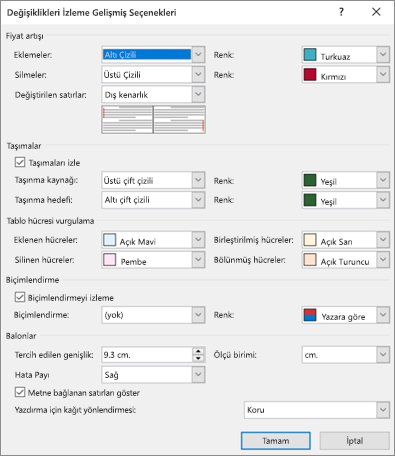
İşaretleme
-
Eklemeler Belgeye metin eklerken bir biçim (varsayılan Alt çizgi’dir) ve bir renk (varsayılan Yazara göre’dir) belirler. Rengi sabit bir değere değiştirebilir veya Renk alanından renk belirlemeyebilirsiniz.
-
Silinenler Belgeden metin silerken bir biçim (varsayılan Üstü çizili’dir) ve bir renk (varsayılan Yazara göre’dir) belirler. Rengi sabit bir değere değiştirebilir veya Renk alanından renk belirlemeyebilirsiniz.
-
Değiştirilen satırlar değiştirilen satırları düşey çubukla (yok, sol kenarlık, sağ kenarlık veya dış kenarlık) gösterir. Bu, göremediğiniz yerlerde bile (boş satırlar gibi) değişikliklerin nerede yapıldığını görmenizi sağlar. Varsayılan değer Dış kenarlık’tır.
-
Açıklamalar Biçim değişiklikleri gibi değişikliklerle ilgili açıklamalar için bir renk çizgisi belirler. Varsayılan değer Yazarı’dır.
Hamle
-
Taşımaları izle Metni kesip belgenin başka bir yerine yapıştırdığınızda Word'ü izlemek için ayarlanır. Varsayılan değer Açık'tır.
-
Taşınma kaynağı Kesilen metin başka bir yere yapıştırıldığında metnin biçimini belirler. Burada birden çok biçim belirlenebilir ya da Yok seçilerek kapatılabilir. Varsayılan değer, üstü çift çizili’dir.
-
Taşınma hedefi Belgenin başka bir bölümünden yapıştırılan metnin biçimini belirler. Burada birden çok biçim belirlenebilir ya da Yok seçilerek kapatılabilir. Varsayılan değer altı çift çizili’dir.
Tablo hücresi vurgulama
-
Eklenen hücreler Yenilerini eklediğinizde tablo hücrelerinin rengini belirler. Varsayılan değer Açık mavi’dir.
-
Silinen hücreler Hücreleri sildiğinizde tablo hücrelerinin rengini belirler. Varsayılan değer Pembe’dir.
-
Birleştirilmiş hücreler Birden çok hücreyi birleştirdiğinizde tablo hücrelerinin rengini belirler. Varsayılan değer Açık sarı’dır.
-
Bölünmüş hücreler Bir hücreyi böldüğünüzde tablo hücrelerinin rengini belirler. Varsayılan değer Açık turuncu’dur.
Biçimlendirme
-
Biçimlendirmeyi izle Bu, kalın yazı veya yazı tipi boyutunu değiştirme gibi biçimlendirme değişikliklerini izlemeyi açar veya devre dışı bırakır. Varsayılan değer Açık'tır.
-
Biçimlendirme Değişiklikleri izle'de metin biçimi değişikliklerinin nasıl vurgulanacağını belirler. Değişiklikleri izleme seçenekleri yalnızca renk veya renkle birlikte biçimlendirme olabilir. Örneğin, biçim değişikliğini mor renk ve altı çift çizgiyle vurgulayabilirsiniz.
Balonlar
-
Tercih edilen genişlik Biçimlendirme değişiklik notlarının genişliğini belirler.
-
Kenar boşluğu Biçimlendirme değişiklik notlarının belgenin hangi tarafında görüntülendiğini belirler. Varsayılan değer olarak belgenin Sağ tarafıdır.
-
Renk Değişiklik izleme sırasında biçimlendirilmiş metni vurgulayan rengi ve bir değişikliği işaretleyen kenar boşluğundaki satırı belirler.
-
Birimi Tercih edilen genişlik ölçümü için kullanılan birimi belirler.
-
Metne bağlı çizgileri göster Açıklamaların bir cümlede açıklanan metne bağlı olup olmadığını belirler. Varsayılan değer Açık'tır.
-
Yazdırma için kağıt yönlendirmesi Yazdırma yönünü şu şekilde belirler:
-
Otomatik Yönlendirmeyi içeriğe göre otomatik olarak ayarlar.
-
Sürdür Kullanıcının bir belgede yönlendirme için belirlediği ayarı korur. Varsayılan ayar budur.
-
Yatay zorla Değişiklikleri izle ile yazdırılırken belgeyi yatay olarak yazdırmaya zorlar.
-
-
TAMAM Değişiklikleri kaydeder ve iletişim kutusundan çıkmanızı sağlar.
-
İptal Değişiklikleri yok sayar ve iletişim kutusundan çıkmanızı sağlar.










